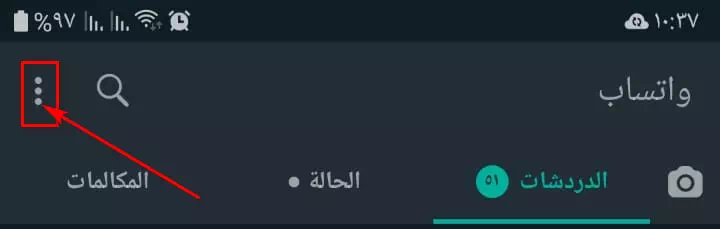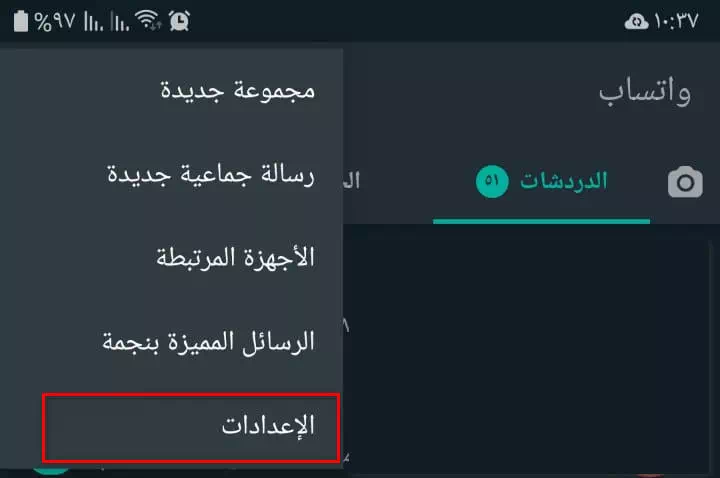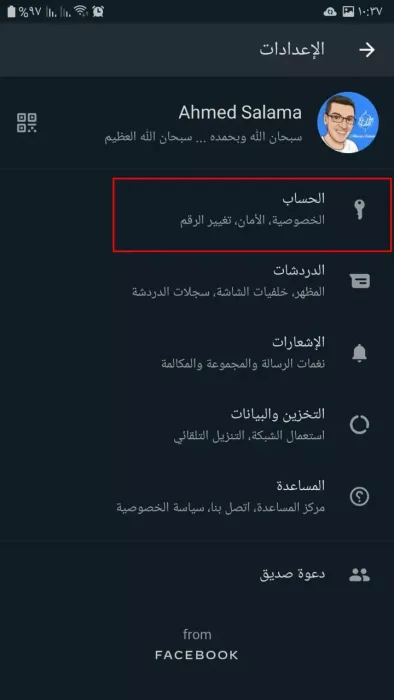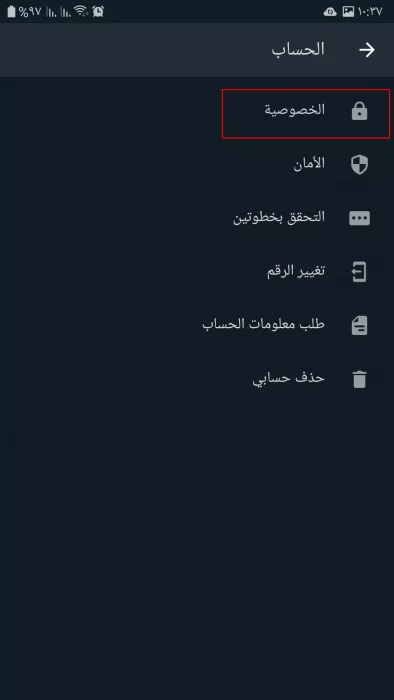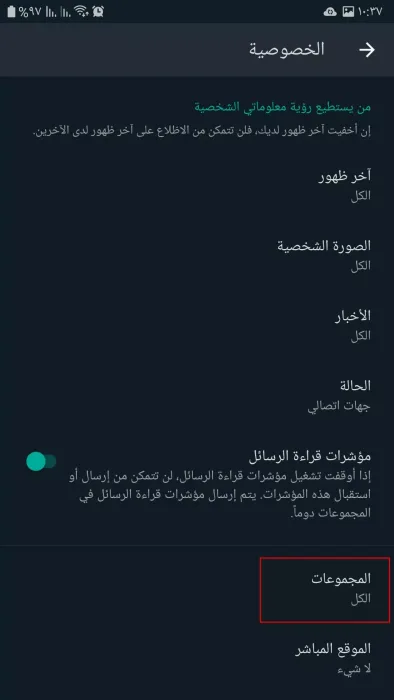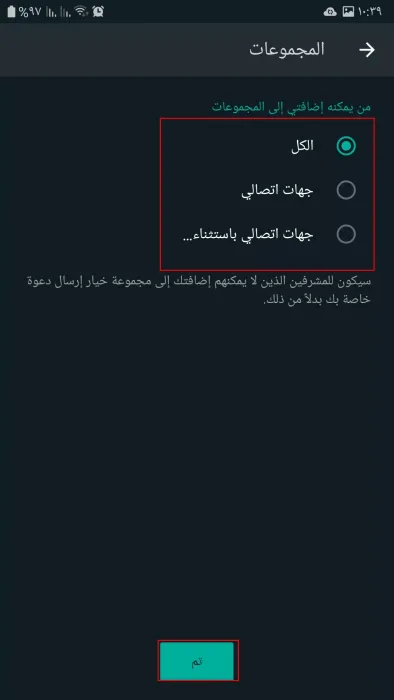Kas iš mūsų nesinaudoja garsiąja pokalbių programa Kas atsitiko ? Kadangi tai buvo puikus būdas bendrauti su draugais ir šeima, ir kiekvienas gali dalyvauti grupėje ar net sukurti privačią grupę, kurioje būtų šeima, draugai ar net darbe, tačiau ne viskas yra toks idealas, kaip dažnai toks nuostabus funkcija naudojama neteisingai ir erzinančiai.
Kas iš mūsų netapo, kad nuo vieno momento prie kito asmuo, nepriklausomai nuo to, ar jis jį pažįsta, ar anonimiškai, įtraukiamas į „WhatsApp“ grupių grupę, net ir be jo leidimo ar net negavus pranešimo apie priėmimą prisijungti prie šios grupės.
Šios grupės dažnai kuriamos siekiant prekiauti, teikti paslaugas ar demonstruoti produktus, ir dauguma mūsų nekenčia būti nereikalingoje grupėje, taip pat galvoja apie pasitraukimą iš šių grupių, tačiau jaučiasi gėdingai, jei jis jas palieka.
Tai tikrai erzina ir, žinoma, norite neleisti niekam pridėti jūsų prie „WhatsApp“ grupės, taigi, jei ieškote, kaip neleisti žmonėms pridėti jūsų prie „WhatsApp“ grupių.
Esate tinkamoje vietoje. Per šį straipsnį kartu išmoksime, kaip neleisti kitiems paprastu, paprastu ir žingsnis po žingsnio pridėti jūsų prie „WhatsApp“ grupių.
Kaip neleisti anonimams pridėti jūsų prie „WhatsApp“ grupių
Galite užkirsti kelią visiems, žinantiems ar ne, pridėti jus prie „WhatsApp“ grupių naudodami paprastus nustatymus, kuriuos pakeisite programos privatumo skiltyje.
Šis nustatymas leidžia jums tinkinti, kas gali jus pridėti prie „WhatsApp“ grupių, o tai reiškia, kad galite nurodyti konkrečius žmones, kurie gali jus pridėti prie „WhatsApp“ grupių ar net neleisti visiems jūsų pridėti prie bet kurios „WhatsApp“ grupės.
Štai keletas paprastų veiksmų, kaip užblokuoti visus, kurie jus prideda prie „WhatsApp“ grupės:
- Atidarykite programą „Whatsapp“.
- Tada spustelėkite Trys taškai viršutiniame kampe Dešinė arba kairė ekrano dalis (priklausomai nuo programos kalbos).
Spustelėkite tris taškus viršutiniame kampe - Spustelėkite Parinktis Nustatymai.
- Tada spustelėkite paskyra.
paskyra - Spustelėkite Privatumas Tada grupes . Numatytasis nustatytas į (Visi).
Privatumas grupes - Galite rinktis iš trijų variantų (Visi) Ir (mano kontaktai) Ir (Mano kontaktai, išskyrus).
Kas gali jus įtraukti į „WhatsApp“ grupes?
Nustatykite kiekvieną iš trijų variantų
- leidžiama rinktis (VisiBet kuris „WhatsApp“ vartotojas, turintis jūsų telefono numerį, gali jus pridėti prie grupės be jūsų leidimo.
- leidžia pasirinkti (mano kontaktai) Tik tiems žmonėms, kurių numerius išsaugojote savo telefono kontaktų sąraše ir kurie turi paskyrą „WhatsApp“ programoje, jie jus pridės prie bet kurios „WhatsApp“ grupės.
- Jums leidžiama pasirinkti (Mano kontaktai, išskyrus) Pasirinkite, kas gali jus pridėti prie bet kurios „WhatsApp“ grupės, leisdami jums turėti daugiau leidimų ir ištrinti kontaktus, kurių nenorite pridėti prie jokios grupės.
Iš trijų ankstesnių parinkčių galite pasirinkti tai, kas jums tinka, tada paspauskite Jis buvo baigtas Norėdami išsaugoti nustatymus.
Svarbi pastaba:
Administratoriai ir grupės administratoriai gali atsiųsti jums kvietimą per nuorodas, kad paragintų jus prisijungti prie jų grupės,
Net ir pakeitus privatumo nustatymus, kaip ir ankstesniuose veiksmuose.
Tačiau šį kartą jūs nuspręsite, ar prisijungti prie šių grupių, ar ne, ir dabar galite pamatyti didelį skirtumą.
Tikimės, kad šis straipsnis padės jums žinoti, kaip neleisti kam nors pridėti jūsų prie „WhatsApp“ grupės. Pasidalinkite savo nuomone ir patirtimi su mumis komentaruose.